Ansys SynMatrix Filter 2024是设计和制造射频滤波器的一体化平台,使用旨在为用户提供复杂的射频滤波器设计功能和操作。最大限度的减少时间的投入,帮助所有有需要的工程师以及技术人员来加快整个研发过程!提供人工智能优势以及自动化的工作流程,也提供全面的辅助设计来提高生产力,软件实现有效的设计。
SynMatrix最新的2024.R1版本具有几个新功能,包括将SynMatrix与Ansys系统和Ansys许可证管理器直接集成的额外改进。通过与OEM的合作,SynMatrix现在已成为Ansys价目表上的官方产品,这将SynMatrix的市场潜力和销售范围扩大到整个Ansys全球客户群。
目录
SynMatrix 2024.R1新功能
- 现在可以从Ansys许可证管理器完全启用设计许可证访问。Ansys销售团队和客户现在将使用相同的流程来部署和启用软件访问。
- 现在可以在Ansys学术捆绑包上找到。注册大学和学院现在可以使用SynMatrix进行教学、实验室和研究。
- 现已在Ansys启动捆绑包中提供。合格的初创公司现在可以访问SynMatrix,前提是他们可以访问电子产品包。这为初创公司提供了一个负担得起的选择,让他们今天就开始使用SynMatrix。
- SynMatrix继续直接销售制造和测试测量调整软件(“计算机辅助制造系统”)。Ansys OEM合作伙伴关系不包括我们的测试测量实时调整软件资产。
- 最新的产品更新现在支持低通微带滤波器。
Ansys SynMatrix Filter 2024 R1 安装教程
- 提示:此版本采用和ANSYS 2024R1一样的证书管理器,如果已安装证书管理器,直接安装ANSYS SynMatrix Filter R1即可!
- ANSYS 2024的产品的激活步骤都是一样的,先安装证书管理器,然后安装对应软件即可。
- ANSYS License Manager证书管理器对所有ANSYS 2024产品通用,所以只需要安装一次【ANSYS License Manager 2024R1】证书管理器即可,无需重复安装。
- 如果安装有低版本的ANSYS License Manager(比如2022/2023),先卸载旧版本的ANSYS License Manager 后进行安装Ansys SynMatrix Filter 2024R1。
安装ANSYS 2024R1通用许可证管理器
- 已安装配置过许可证管理器的直接安装Ansys SynMatrix Filter 2024R1软件即可
1、下载解压,并挂载ANSYSLICMAN_2024R1_WINX64.iso
2、打开【Setup】文件夹,右击【Setup】选择【以管理员身份运行】,点击【安装 ANSYS License Manager】
3、点击【OK】
4、这里装在D盘
5、不要勾选【退出时启动授权管理中心】,点击【继续】
6、打开【tercel】文件夹,复制【ANSYS Inc】到以下路径进行替换(步骤4的路径)
默认路径:D:\Program Files
7、点击桌面任务栏中的【开始图标】>点击【所有应用】>双击展开【ANSYS,Inc……】文件夹,点击【ANSYS License ……】
8、点击【Get Systeam hostid……】,复制“Mac Address”后的字符
9、打开【tercel】文件夹下的【license】文件
将开头的【ITTEL】替换为上面MAC地址(就是你电脑的MAC地址)
10、保存
11、回到步骤7页面,点击【Add a License File】,点击【Choose File】
12、选择刚才修改过得【license】文件
13、点击【INSTALL LICENSE】
14、当提示“……installed successfully”后,退出
15、右键我的电脑——>属性——>高级系统设置——>环境变量——>系统环境变量——>新建
变量名【ANSYSLMD_LICENSE_FILE】 变量值【1055@LOCALHOST】
16、到此ANSYS License Manager 2024 通用许可证安装完毕,
重启电脑,电脑起来后,确保许可证管理服务已启动。
- 可以在开始菜单-ANSYS License Management Center,查看服务是否启动,如果没有启动,手动点击【start】按钮启动服务
- 许可证管理器安装完毕,下面安装软件即可。
- 许可证管理器针对ANSYS 2024R1所有产品通用。
安装Ansys SynMatrix Filter 2024 R1软件
1、打开install,运行Ansys SynMatrix Filter 2024 R1,设置安装路径
2、打开tercel,复制替换SynMatrix文件夹到软件安装目录
默认路径:C:\Users\用户名\AppData\Local\Programs
3、安装成功
相关文件下载
安装系统要求
- 安装包下载存放路径和安装路径一律不得有中文
- 计算机名(设备名称)必须是全英文或数字,否则安装百分百失败
- 电脑用户名,软件只支持全英文或数字用户名,如果一旦用户名是中文或穿插特殊符号,百分百安装失败
- 支持操作系统:Windows 10及以上(64位专业版、企业版、教育版,家庭版)
- 处理器:多核Intel系列或以上,Xeon或AMD同级
- 内存:8GB或以上
Ansys SynMatrix Filter 2024 R1安装包下载
补丁许可下载
- 打开提示许可错误的,检查下license.txt是否是本文文末的,ANSYS 2024通用许可里的license不包含SynMatrix授权。
注:本站统一解压密码为www.ittel.cn


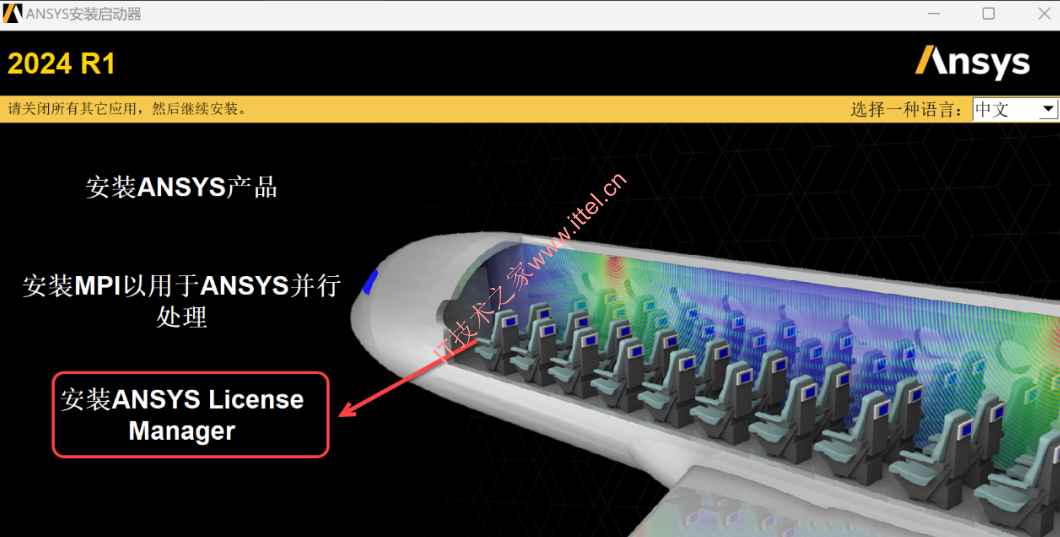
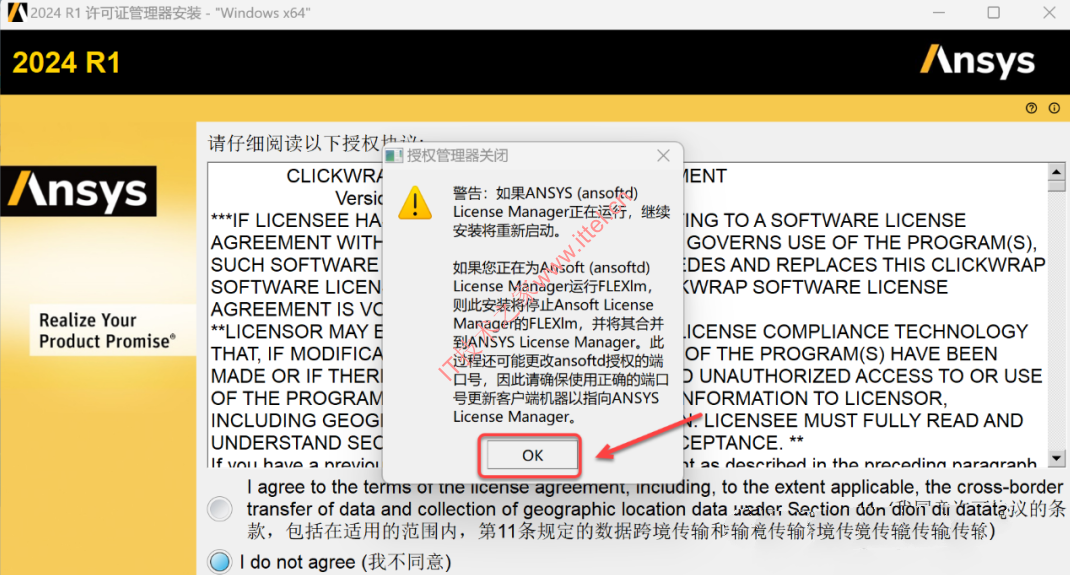
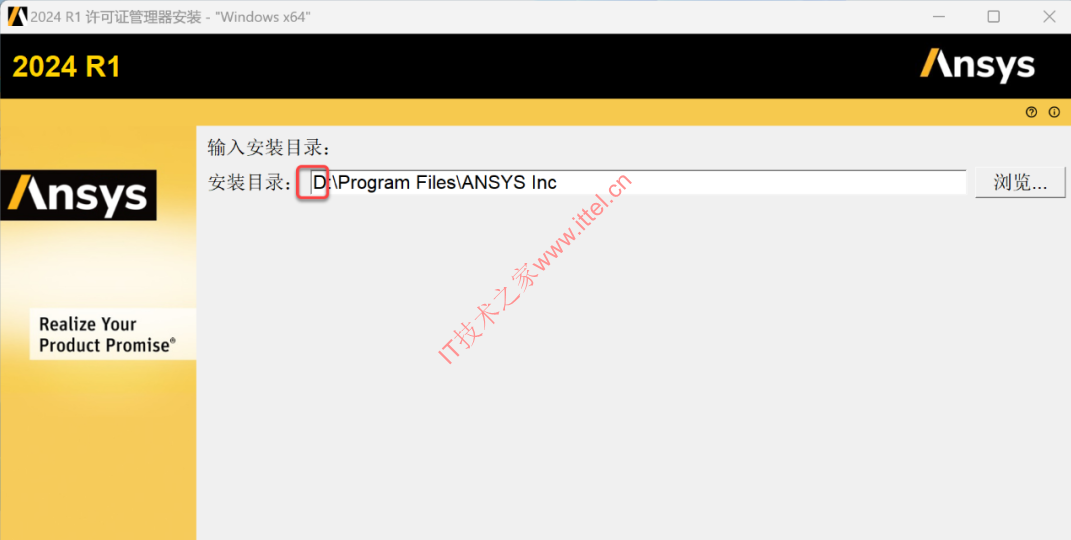
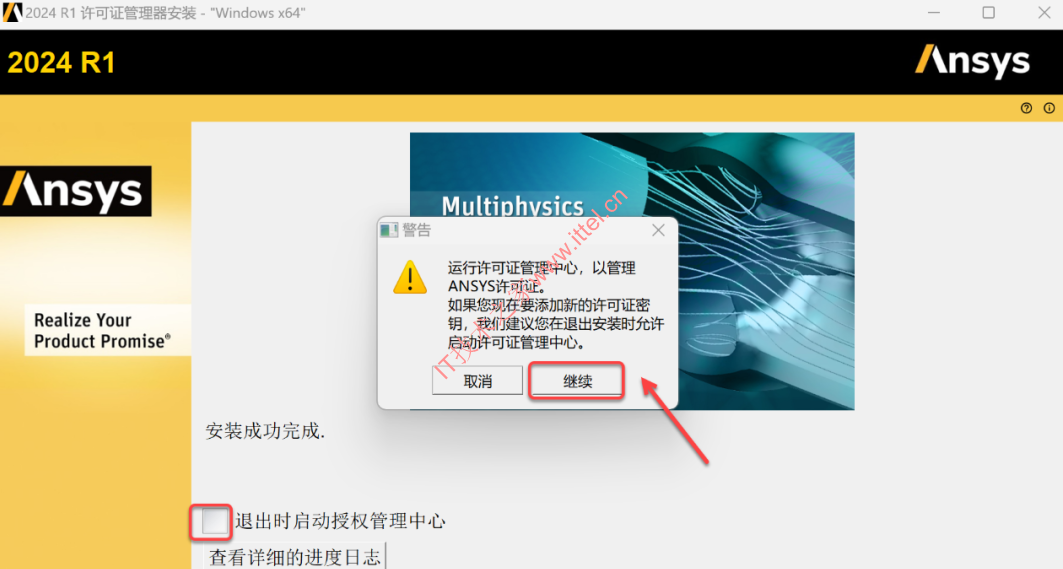
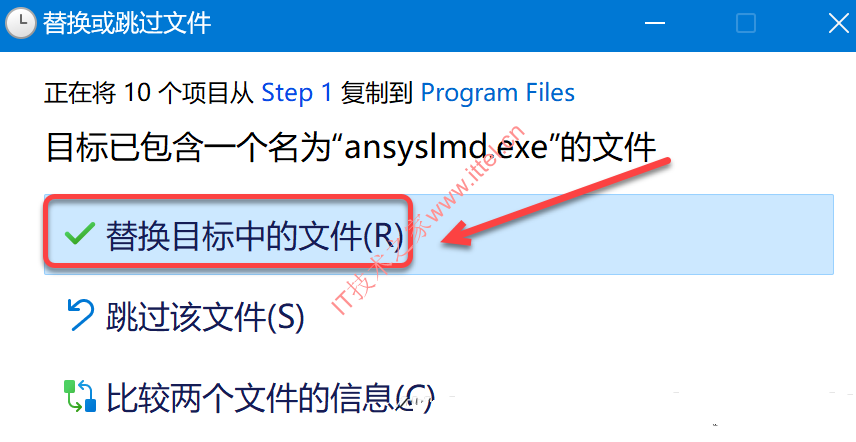
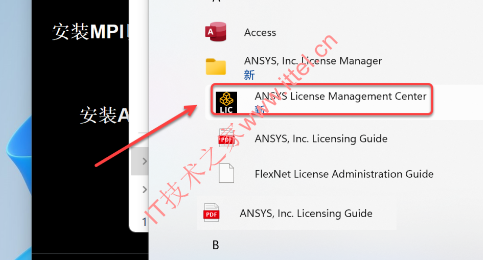
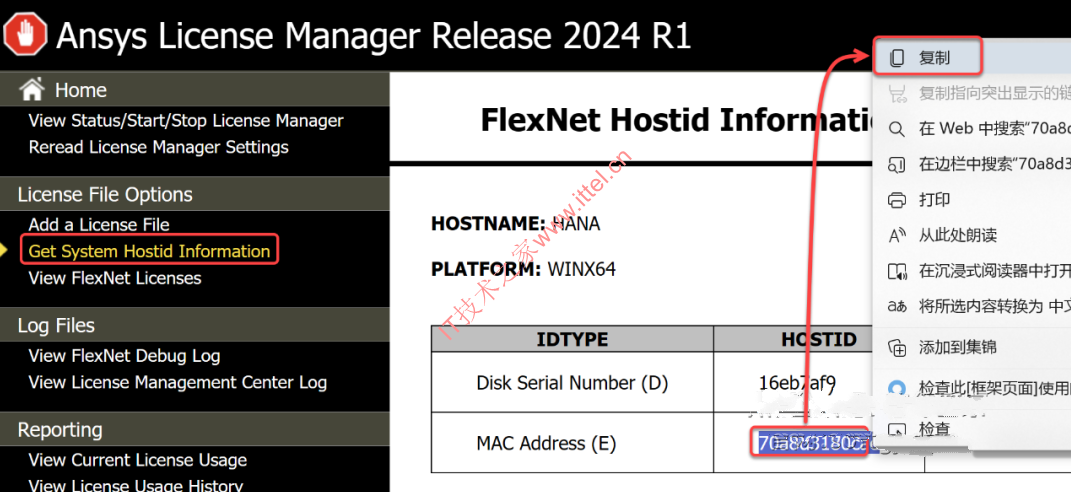
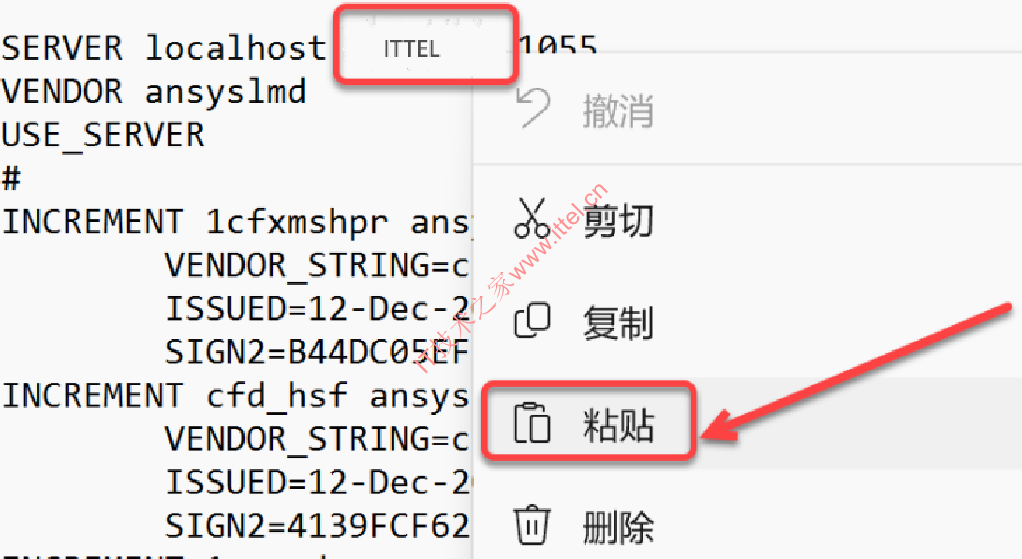
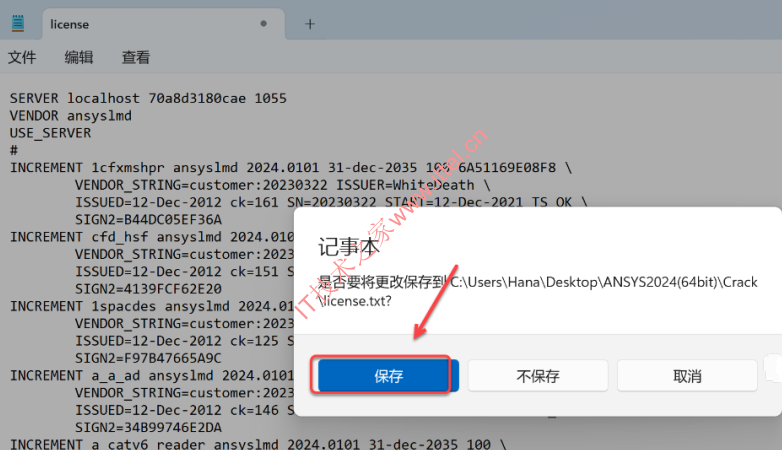
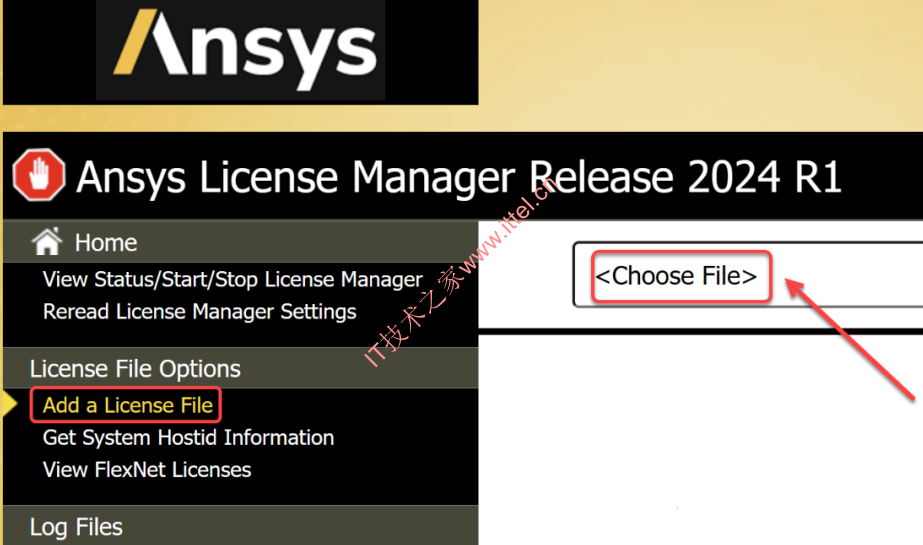

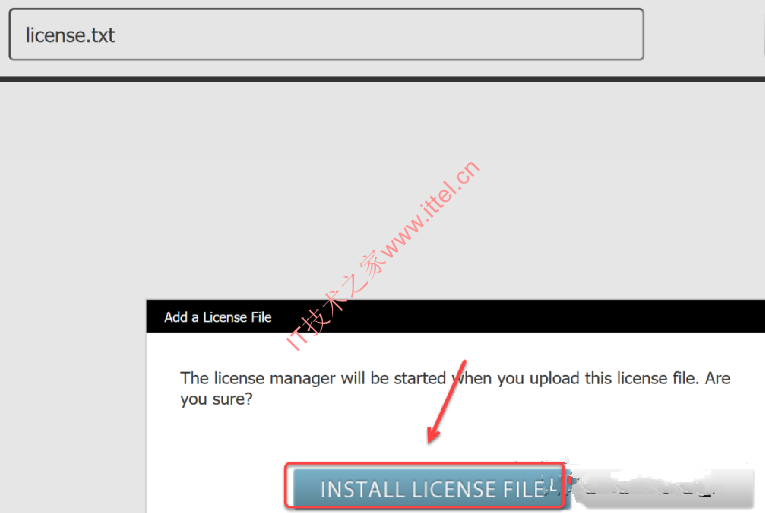
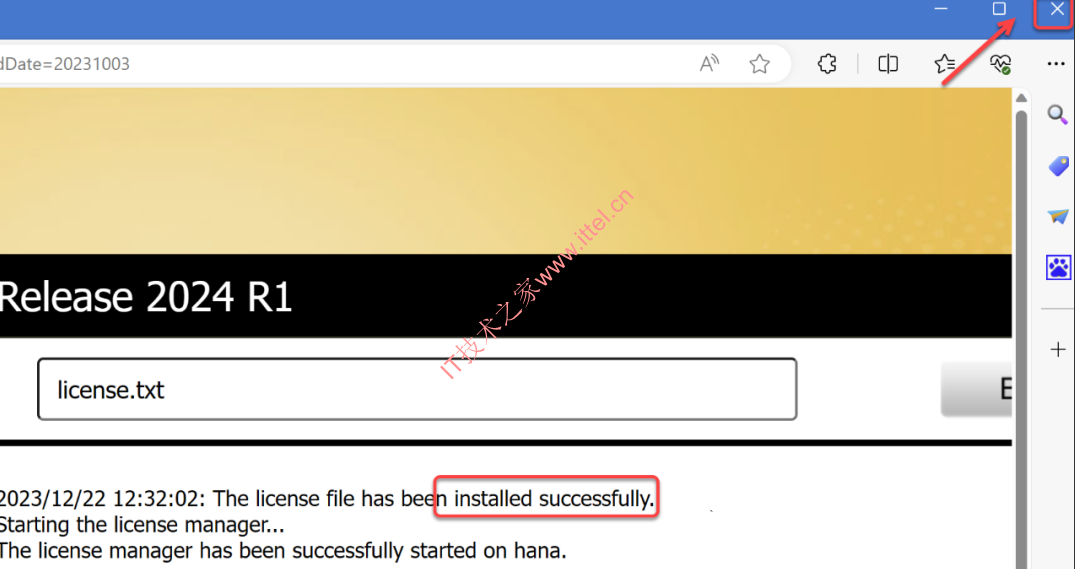
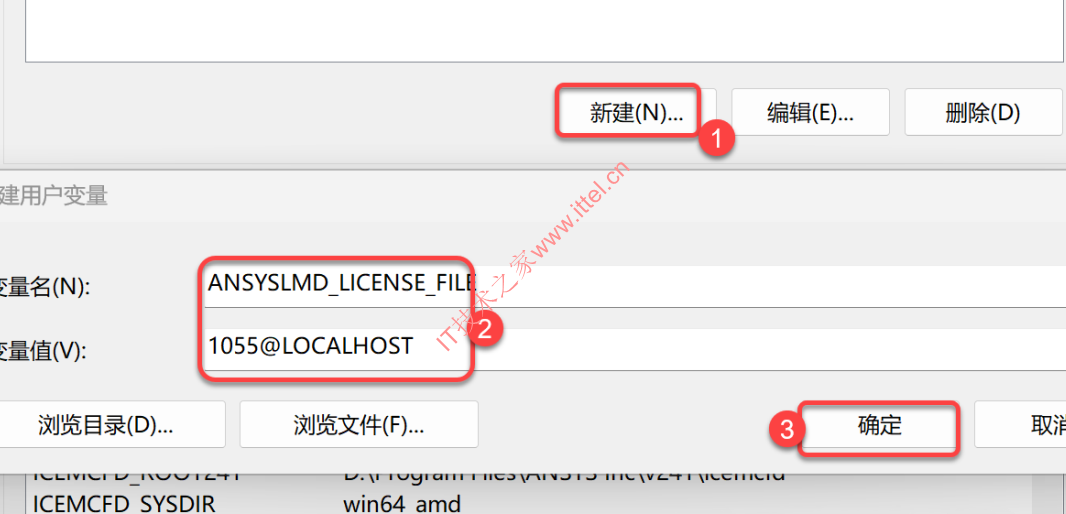
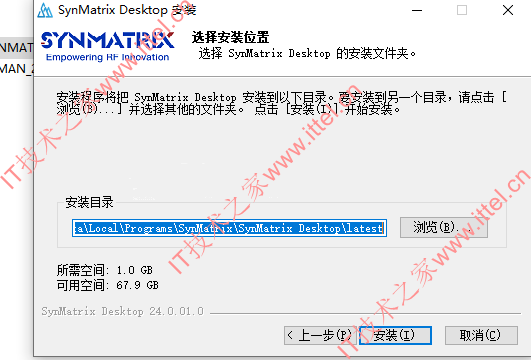
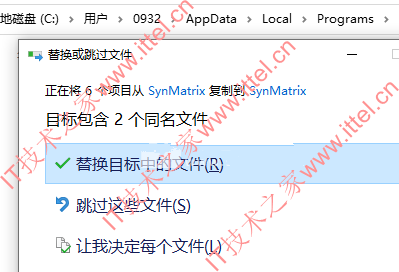
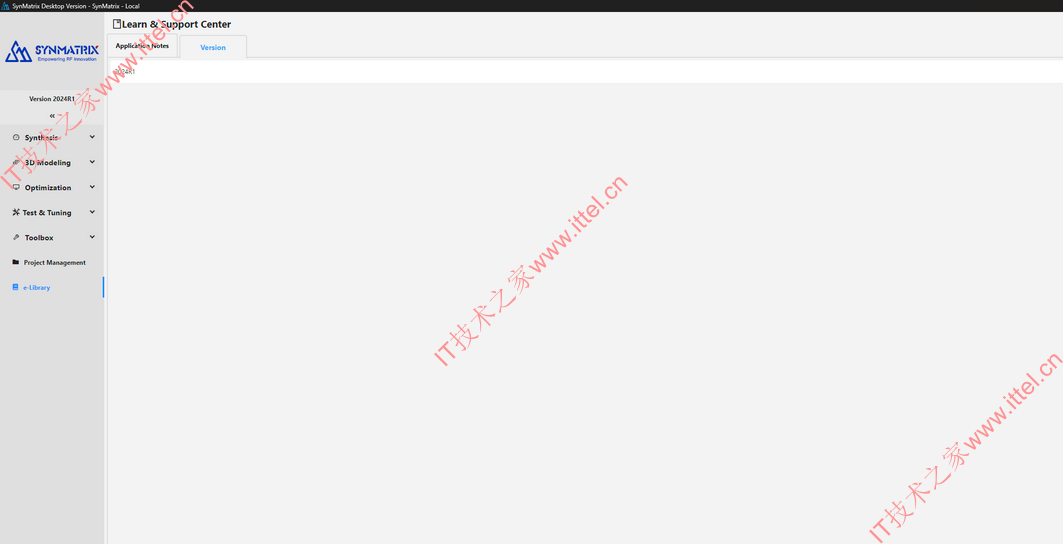
 微信扫一扫打赏
微信扫一扫打赏
 支付宝扫一扫打赏
支付宝扫一扫打赏


非常牛!可以正常使用!
请问哪里有tercel文件夹
注册登录可见,你可以本站注册一个账号,有问题还可以获得远程支持权益。
破解失败啊
可以下方与我联系,远程协助安装。
虽然ansys 2024许可服务通用,但是每个产品的license.txt都不一样,有点小区别。用本文的license.txt重新加载下,然后重启许可证服务器。